
Masa 프로젝트가 Coinlist와 협력하여
Masa Bittensor Subnet Incentivized Testnet을 출시했습니다.
테스트넷의 보상으로 총 3,000,000개의 Masa 토큰이 할당되어으며,
원화로 대략 3억원 정도가 할당되어있습니다.
테스트넷은 7월 9일부터 8월 20일까지 진행될 예정이고,
최고의 성과를 낸 256명의 채굴자를 선정하여 보상으로 할당 된 토큰을
기여도에 따라 받을 수 있다고 합니다.
최종 보상은 2024년 9월 3일에 Dune 대시보드에서 공개가 된다고 합니다.
Masa Bittensor Incentivized Testnet 미디움 원문

System Requirements
2 vCPU
8GB RAM
10GB Storage
open ports 4001(TCP/UDP)
and 8091(TCP)
KYC 필요 없음
1. VPS 준비
VPS 사양은 콘타보기준 Cloud VPS 2를 이용하시면 적당합니다.
VPS 2 선택 후, Image는 Ubuntu 22.04 버전으로 설정하시면 됩니다.
VPS 초기 세팅과 접속 방법이 궁금하신 분들은
[기초] VPS ssh 접속하기 with Termius
위 게시글을 참고 부탁드립니다.
2. 초기 설정
sudo apt update
sudo apt upgrade -y
sudo apt install curl wget git jq lz4 build-essential gcc unzip -y
3. Docker, Docker Compose, Go 설치
3-1. Docker 설치
sudo apt install docker.io -y
3-2. 설치된 Docker 버전 확인
docker --version
3-3. Docker Compose 설치
sudo curl -L "https://github.com/docker/compose/releases/download/1.29.2/docker-compose-$(uname -s)-$(uname -m)" -o /usr/local/bin/docker-compose
sudo chmod +x /usr/local/bin/docker-compose
docker-compose --version
3-4. Go 설치
wget https://go.dev/dl/go1.22.2.linux-amd64.tar.gz
rm -rf /usr/local/go && tar -C /usr/local -xzf go1.22.2.linux-amd64.tar.gz
echo "export PATH=$PATH:/usr/local/go/bin:$HOME/go/bin" >> $HOME/.bash_profile
source $HOME/.bash_profile
go version
rm -rf go1.22.2.linux-amd64.tar.gz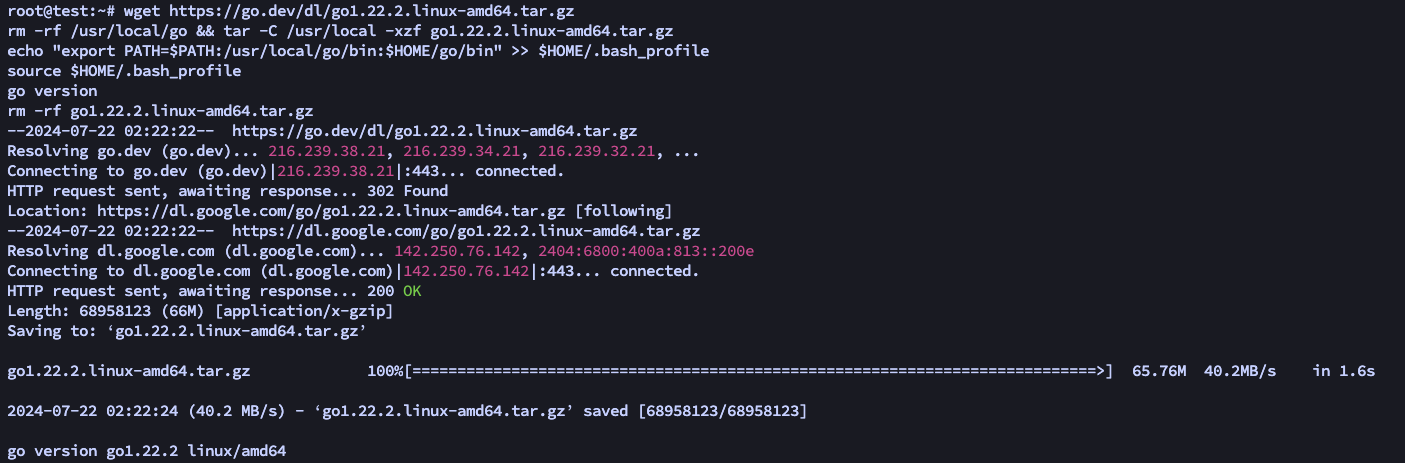
4. Anaconda 설치
wget https://repo.anaconda.com/archive/Anaconda3-2024.06-1-Linux-x86_64.sh
bash Anaconda3-2024.06-1-Linux-x86_64.sh
엔터 입력 후,
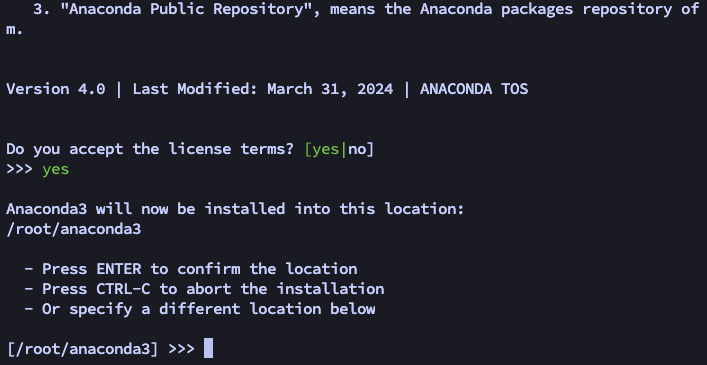
yes 입력 후, 엔터
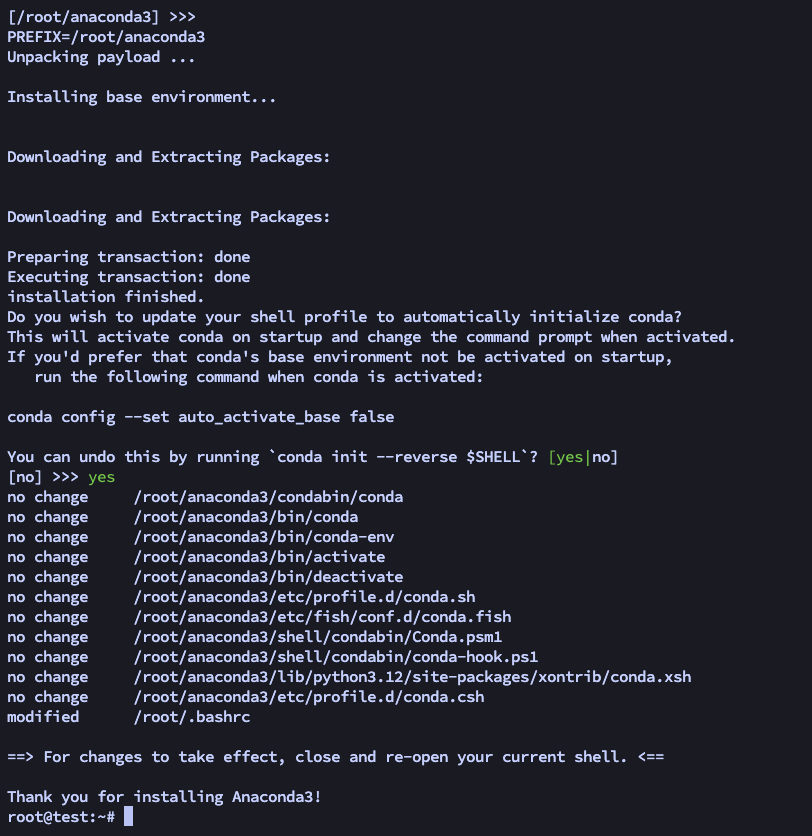
바로 위 단계에서 엔터를 입력 후, 한번 더 yse를 입력한다.
Thank you for installing Anaconda3! 이라는 출력이 나오면 설치 완료.
Termius를 껐다가(putty 사용자라면 putty를) 다시 접속한다.
VPS 서버 재시작이 아님을 주의
source ~/.bashrc서버를 다시 접속하게 되면 사용자 앞에 (base)가 붙어서 표시되게 됩니다.
확인 후, 위 명령어 입력 (명령어 입력 후 (base) 표시가 뜰 수 있습니다.)
conda --version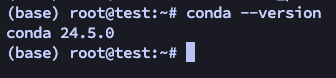
버전 확인
5. Masa 설치
5-1. Create Environment
git clone https://github.com/masa-finance/masa-bittensor.git
cd masa-bittensor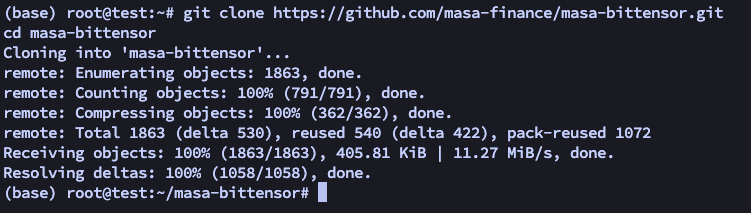
conda create --name bittensor python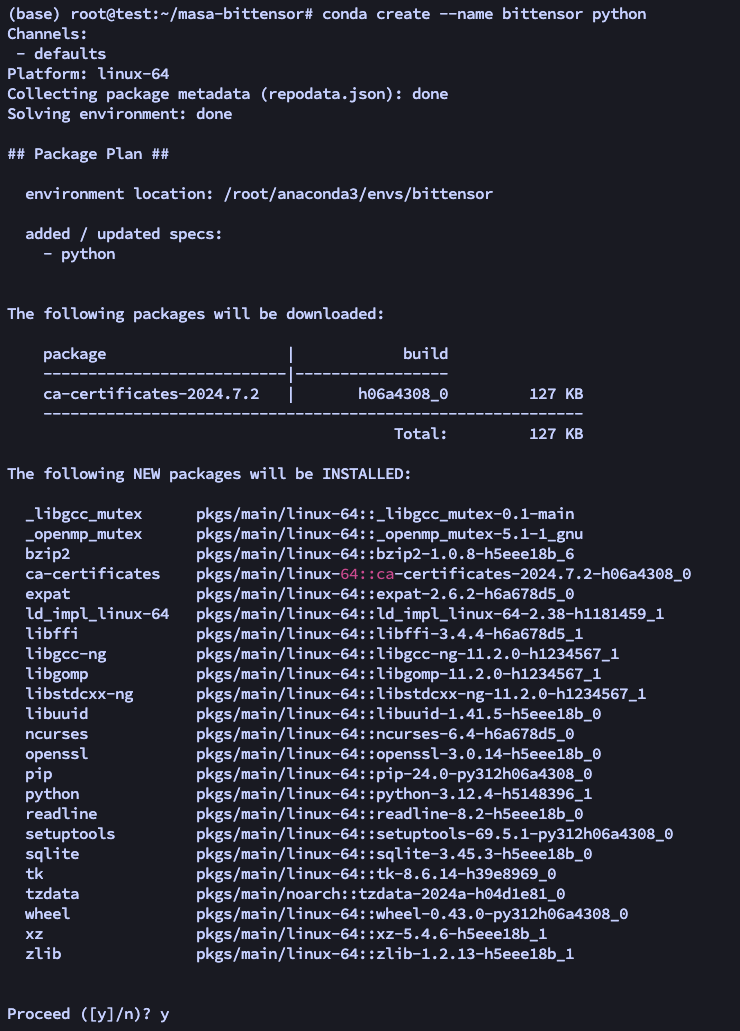
y 입력 후 엔터
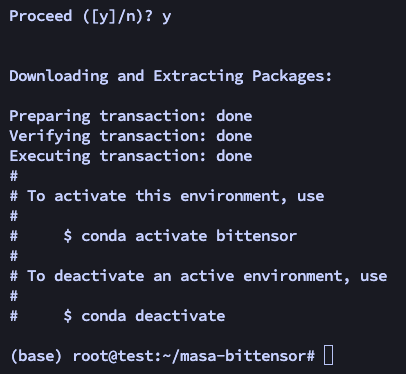
위 화면과 같이 나오게 된다.
conda activate bittensor
위 명령어를 입력하면, (base)에서 (bittensor)로 바뀌게 된다.
5-2. Install Packages
pip install -r requirements.txt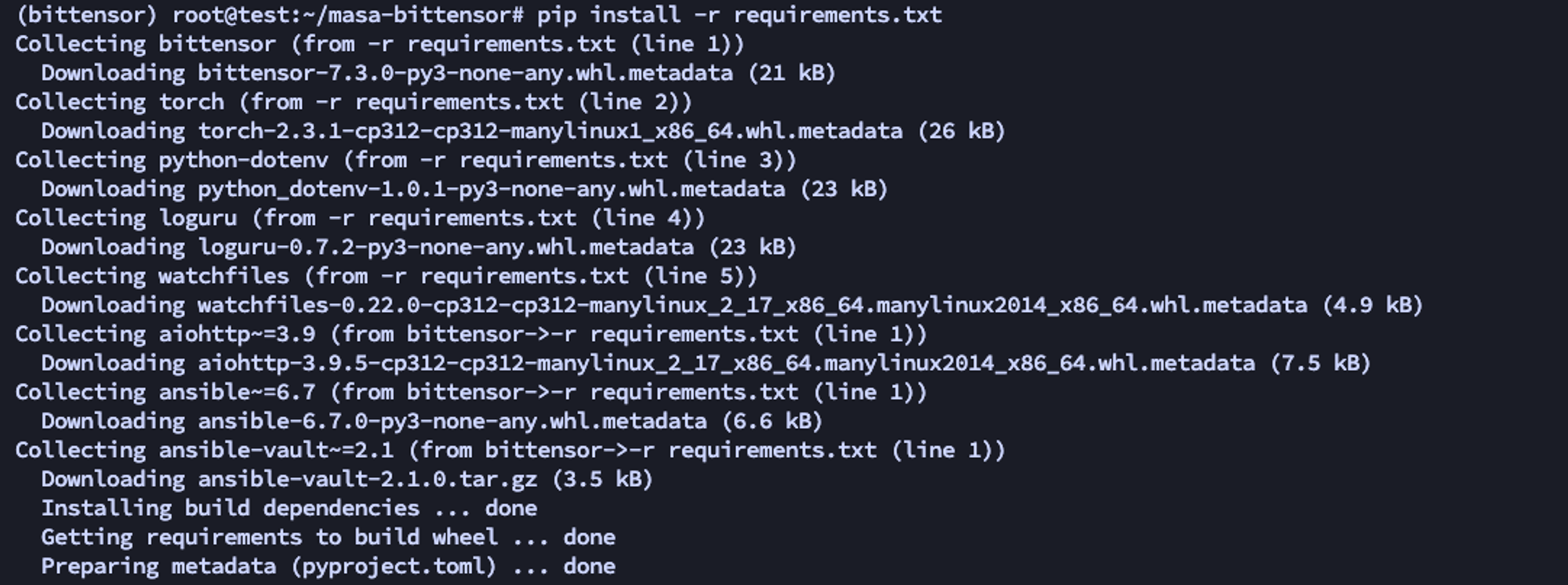
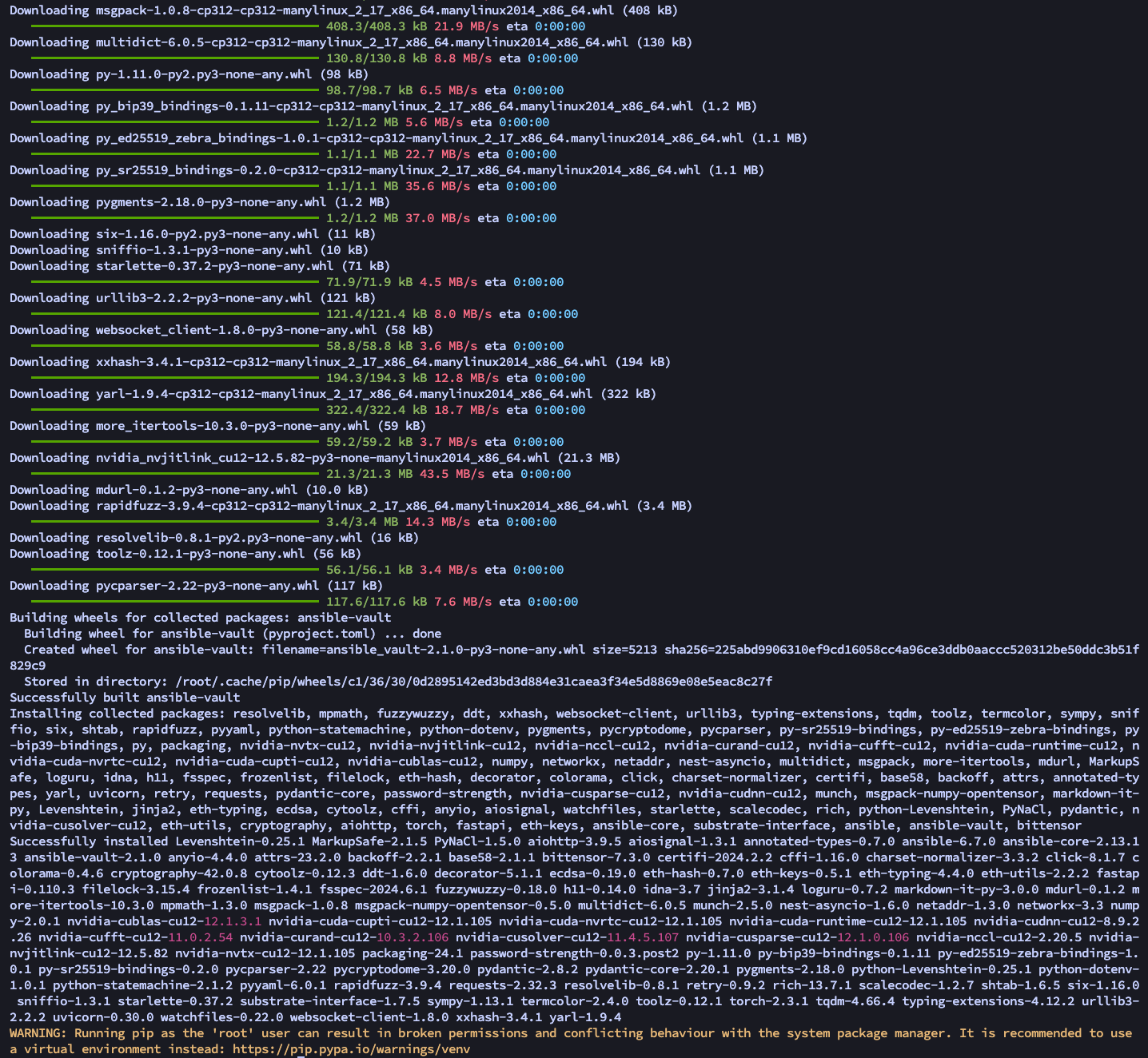
export PYTHONPATH=$PYTHONPATH:$(pwd)
5-3. Create Wallet
- Create Cold Wallet
btcli wallet new_coldkey --wallet.name miner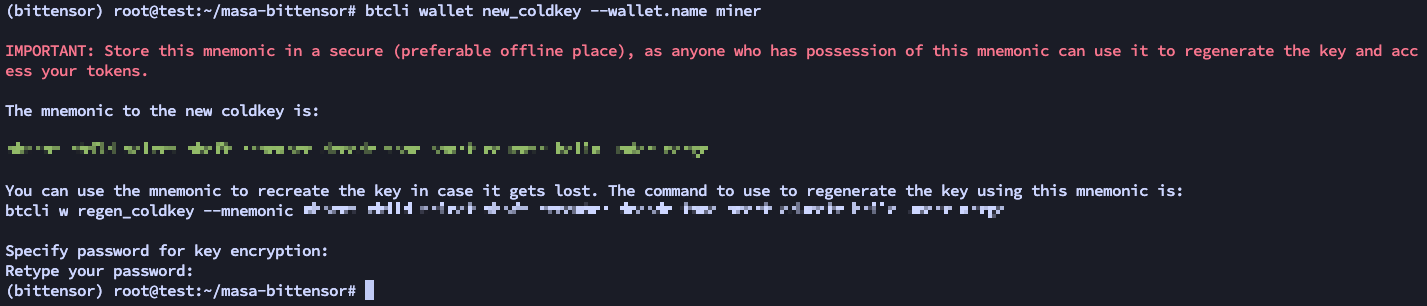
니모닉 저장 후 비밀번호를 입력해주면 된다.
- Create Hot Wallet
btcli wallet new_hotkey --wallet.name miner --wallet.hotkey default
Cold Wallet과 마찬가지로 Hot Wallet도 동일하게 생성해준다.
- Verify creation of wallets
make list-wallets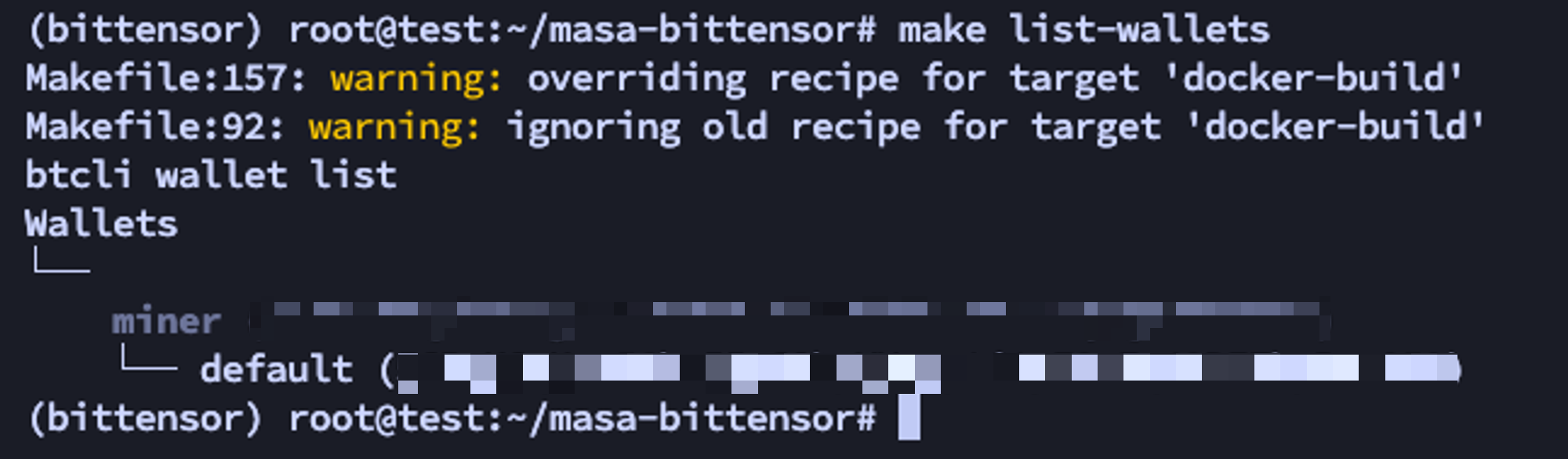
위 명렁어 입력을 통해 지갑주소를 얻을 수 있다.
miner 단어 옆의 키를 복사한 후
Masa Incentivized Testnet tTAO token request
Google Forms를 통해 비밀번호를 제출하지 마세요.
docs.google.com
위의 구글폼 주소로 접속한 후, 이메일을 입력하고 Coldkey 부분에 위에서 복사했던 키를 붙여넣고 제출한다.
토큰은 하루에 한번씩 드랍된다고 한다.
5-4. Register Wallet
head -n 15 Makefile
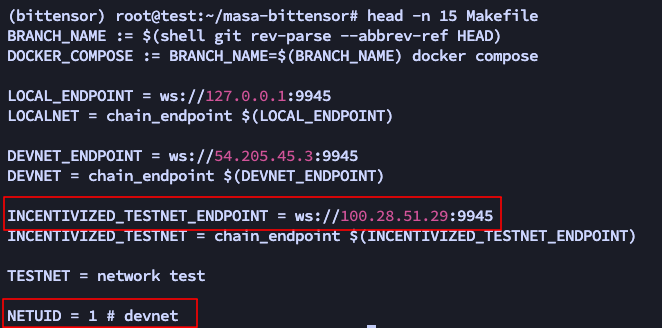
명령어 입력 후, 위 사진과 같이 올바르게 설정되어있는지 확인한다.
make register-miner
명령어 입력 후, 1을 입력한다.
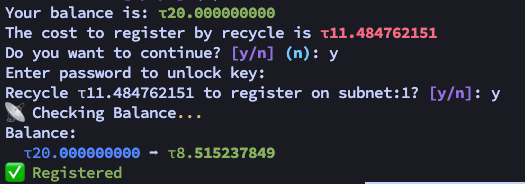
구글 폼을 제출하고 토큰이 잘 들어온 상태라면 이와같은 화면으로 넘어오게 되는데
y 입력 후, 비밀번호 입력, 그리고 다시 한번 더 y를 입력한다.
Registered가 나오게되면 성공
5-5. Run Protocol
git clone https://github.com/masa-finance/masa-oracle.git
cd masa-oracle
git fetch --tags
git checkout v0.5.0
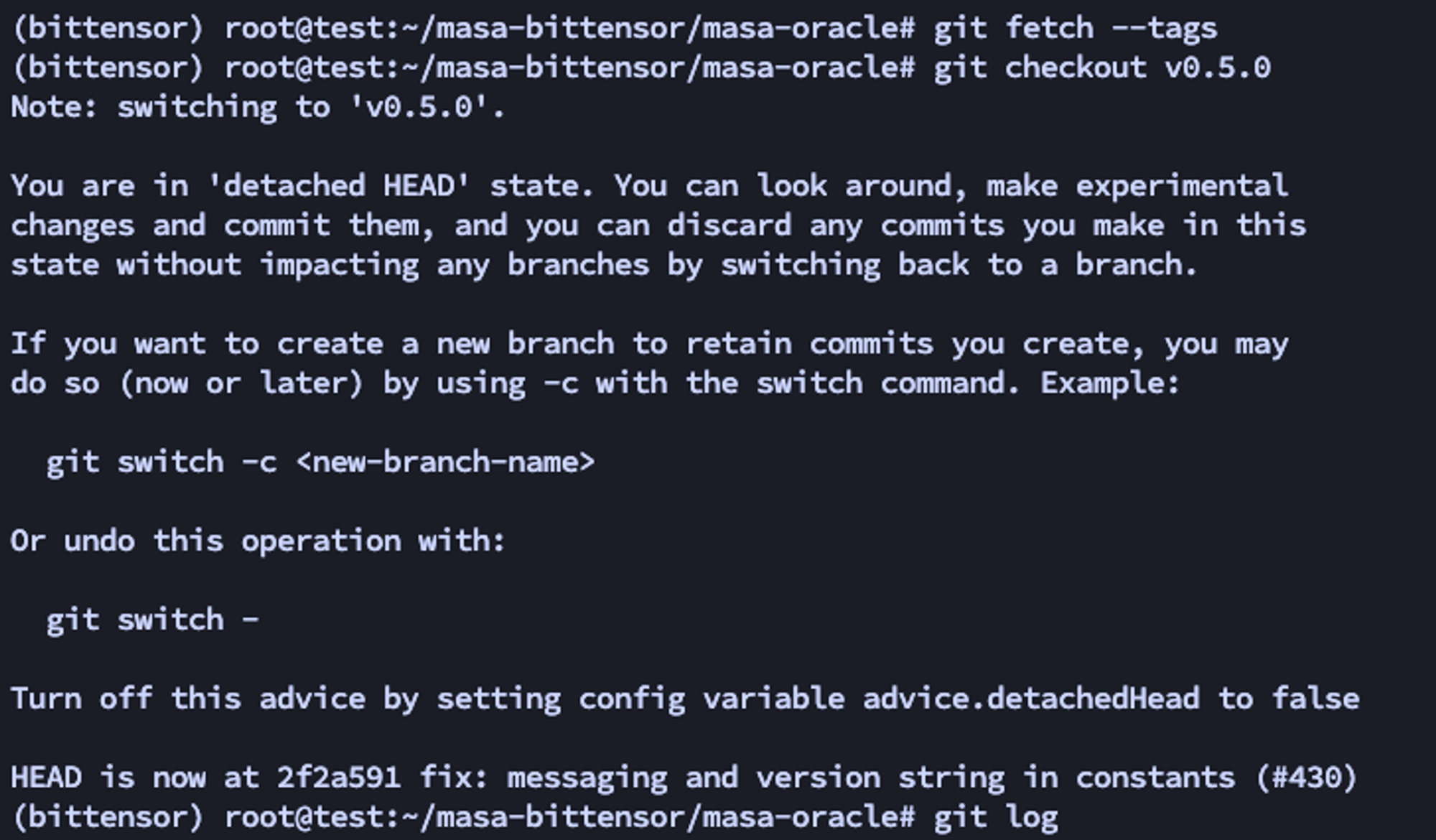
nano .env
// .env 파일 생성 후 아래 내용 수정 후 복사 붙여넣기
## ORACLE configuration
BOOTNODES=/ip4/35.223.224.220/udp/4001/quic-v1/p2p/16Uiu2HAmPxXXjR1XJEwckh6q1UStheMmGaGe8fyXdeRs3SejadSa
RPC_URL=https://ethereum-sepolia.publicnode.com
ENV=test
TWITTER_USER="your_username"
TWITTER_PASS="your_password"
TWITTER_SCRAPER=True

위 명령어 입력으로 .env 파일을 생성한 후
TWITTER_USER에는 트위터 아이디를,
TWITTER_PASS에는 트위터 비밀번호를 입력하면 된다.
여기서 트위터 2단계 인증은 해제하고 하는 것을 추천하며, 만약 2단계 인증이 걸려있다면
다른 아이디로 하도록 하자.
붙여넣기 했으면 Ctrl + x, y, 엔터를 차례로 입력해준다.
- Building the Docker Image
docker-compose build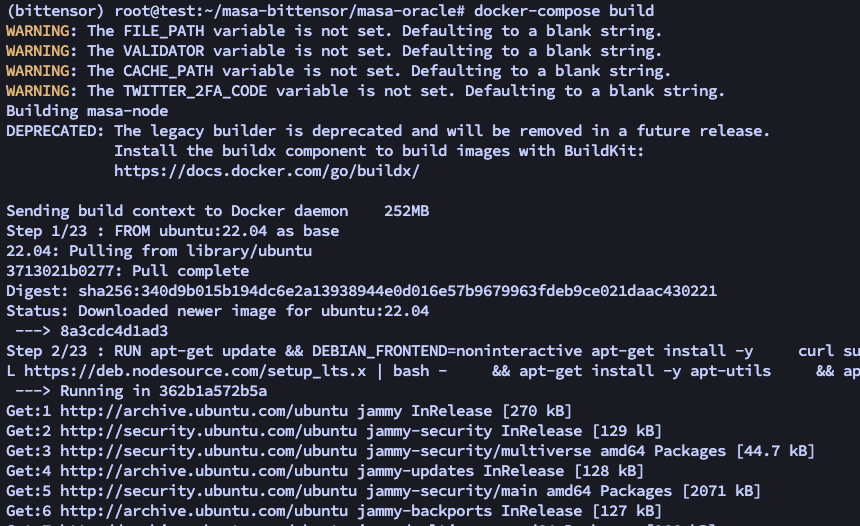
- Running the Masa Node
sudo chmod -R 777 .masa-keys
docker-compose up -d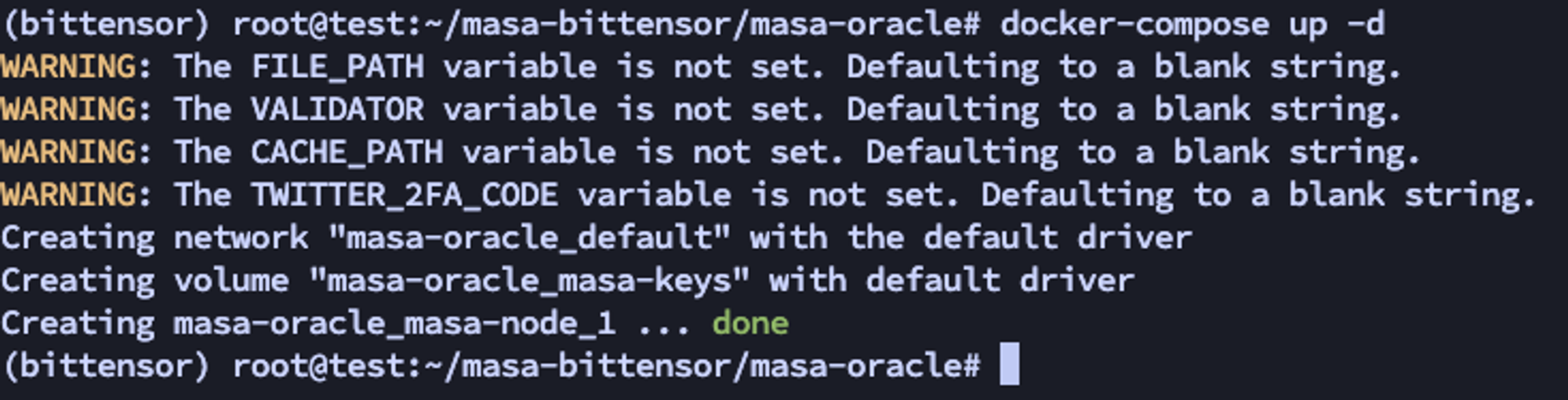
- Verifying the Node
docker-compose logs -f masa-node위 명령어를 입력하면 로그를 확인할 수 있는데,

위와 같은 화면에서 Public Key를 복사해서 복사한 주소로 Sepolia Testnet 이더리움을 전송해놓는다.
본인은 0.5 이더정도 전송했다.
- Faucet에서 토큰 수령
docker-compose run --rm masa-node /usr/bin/masa-node --faucet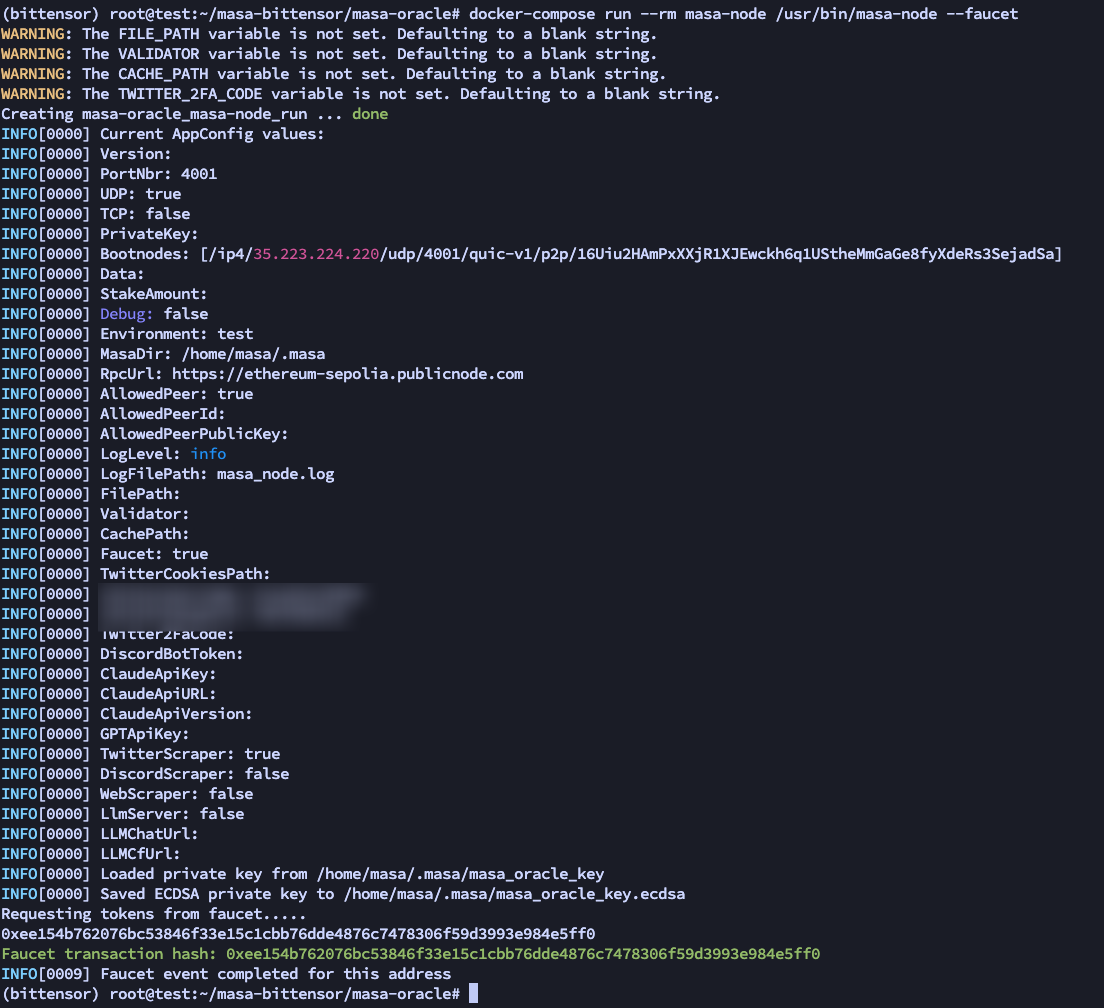
- 스테이킹 명령어
docker-compose run --build --rm masa-node /usr/bin/masa-node --stake 1000
5-6. Run Miner
cd ..
screen -S masa
echo 'export PATH="/root/anaconda3/bin:$PATH"' >> ~/.bash_profile
echo 'source /root/anaconda3/bin/activate bittensor' >> ~/.bash_profile
source ~/.bash_profile
make run-miner위 명령어들을 순서대로 입력하면

위 화면과 같이 잘 구동이 되는 것을 확인할 수 있다.
생성한 Screen 세션은 Ctrl + a + d 입력을 통해 밖으로 탈출할 수 있으며
Miner가 잘 구동되고 있는지 확인하려면 다시 screen -r 명령어를 통해 접속할 수 있다.
6. 그 외 명령어
6-1. 노드 재시작
docker-compose down
docker-compose up -d
6-2. 노드 업데이트
git pull
docker-compose build
docker-compose down
docker-compose up -d
7. Register
마지막으로 아래 주소로 접속, 몇 가지 정보들을 입력 후 제출하면된다.
Masa Bittensor: Incentivized Tesnet Registration · CForm
We can't find the internet Attempting to reconnect
cform.coinlist.co
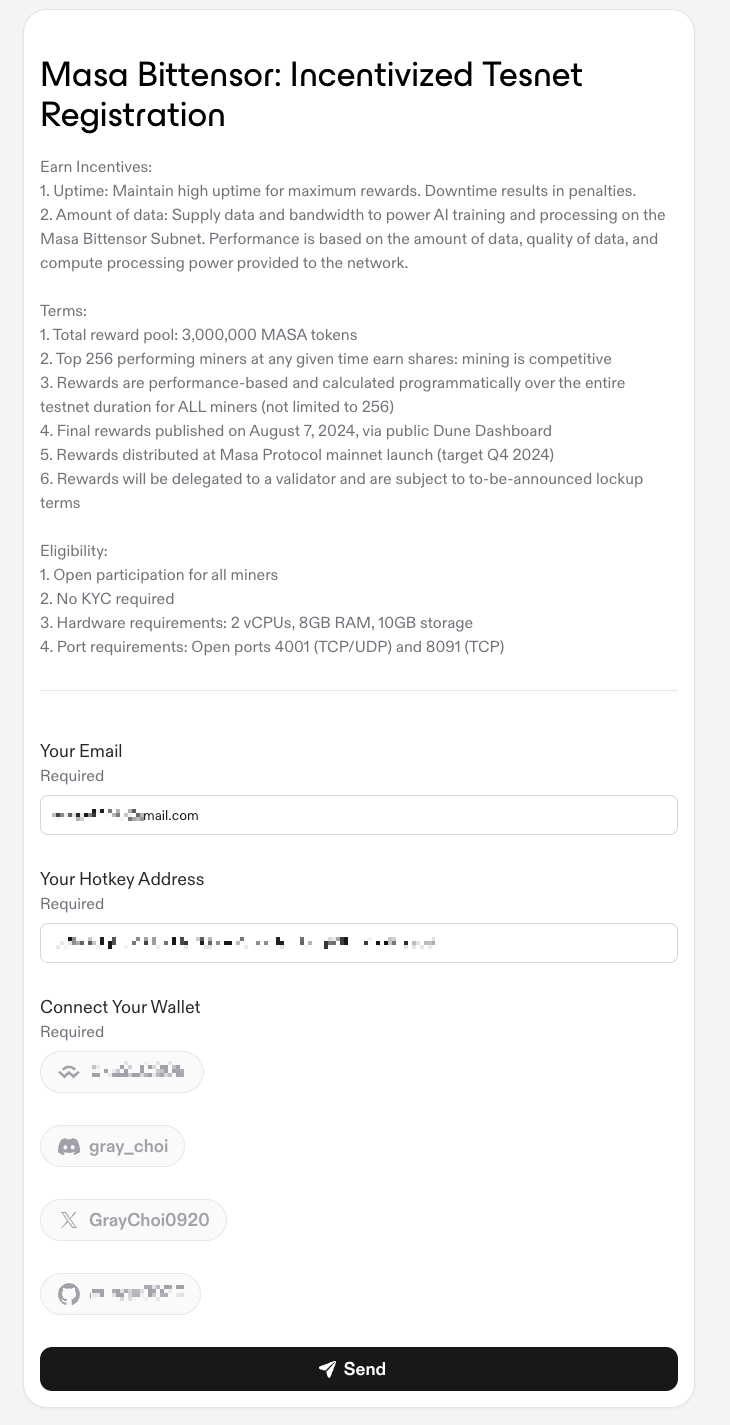
Your Hotkey Address 부분에는
5-3. Create Wallet의 Verify creation of wallets 단계에서
miner 아래의 default 우측의 키 값을 입력하면된다.
끝!
스팸 댓글이 많아서 본 게시글의 댓글 확인을 안합니다.
궁금하신 점이 있다면 아래 채팅방으로 문의 부탁드립니다.
퍼가실 땐 출처 명시 부탁드립니다.
노드그레이 텔레그램 공지방
노드그레이
그레이의 50가지 노드 그림자 채팅방: https://t.me/+R4EebbduS8hiODM1
t.me
노드그레이 텔레그램 채팅방
노드그레이 채팅방
공지방 : https://t.me/nodegray
t.me
'Blockchain > Node' 카테고리의 다른 글
| CESS 스토리지 노드 마지막 테스트넷 구동하기 (1) | 2024.08.21 |
|---|---|
| Rivalz incentivized Testnet 가이드 (0) | 2024.07.22 |
| Taiko Node 구동 및 Proposer, Prover 활성화 (0) | 2024.05.01 |
| Taiko Prover 노드 구동 (1) | 2024.05.01 |
| Aethir Checker Node 구동하기 for Linux (1) | 2024.04.21 |




댓글